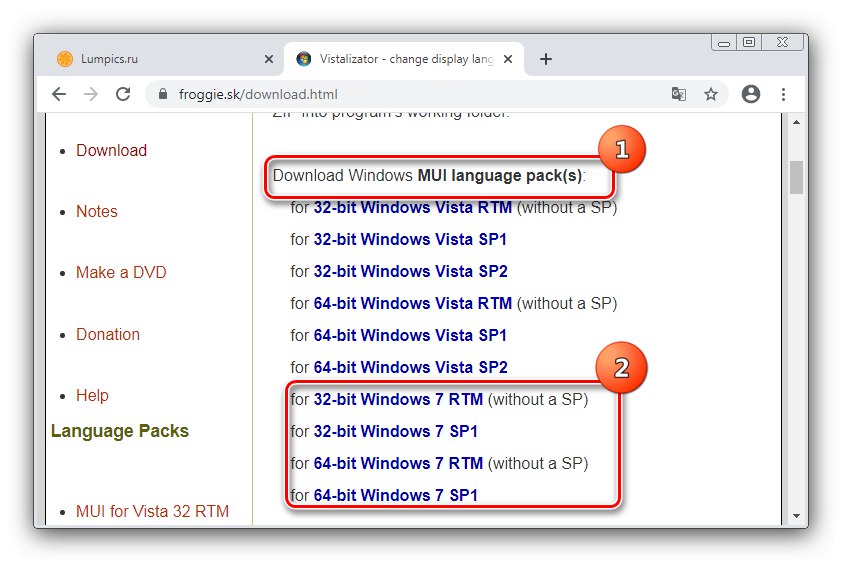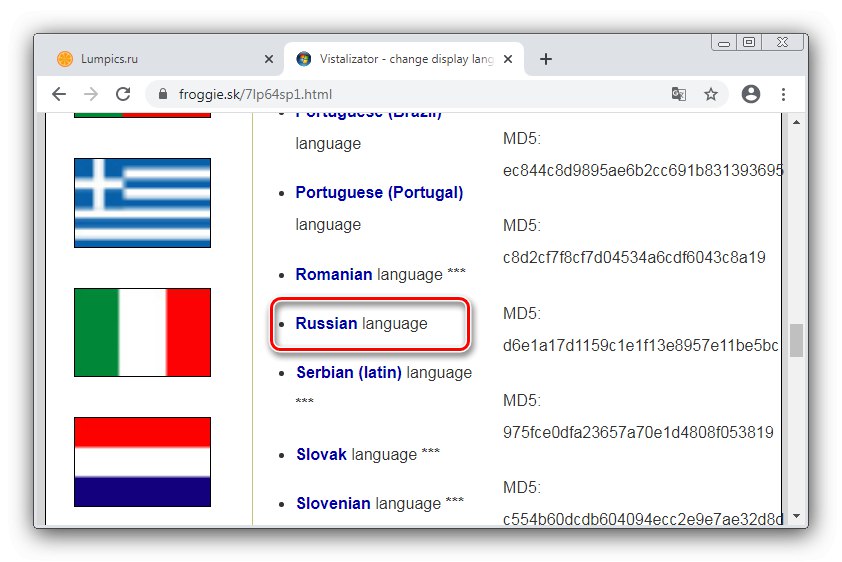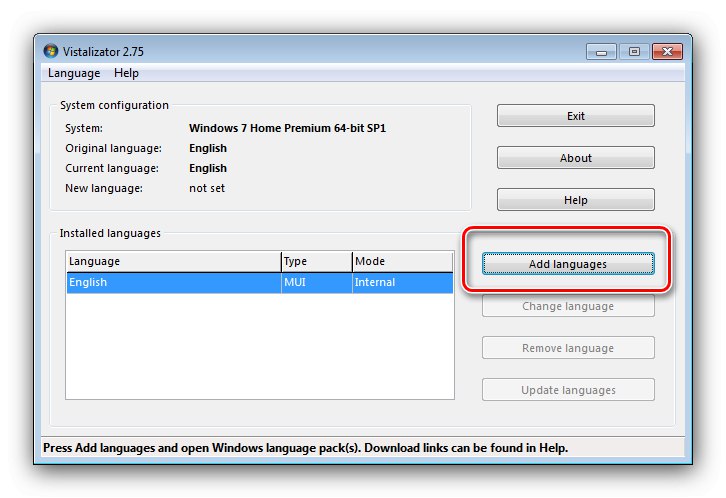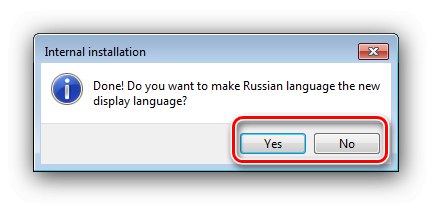Метод 1: Инсталирайте езиков пакет
За изданията на „седемте“ Enterprise и Ultimate е възможно да се инсталират допълнителни езикови пакети, които могат да бъдат получени от официалния ресурс на Microsoft. Всички нюанси на промяната на системния език, използвайки този метод, бяха разгледани от един от нашите автори, следователно, за да не се повтаряме, ние просто ще предоставим връзка към съответния материал.
Повече информация: Инсталиране на езиков пакет в Windows 7
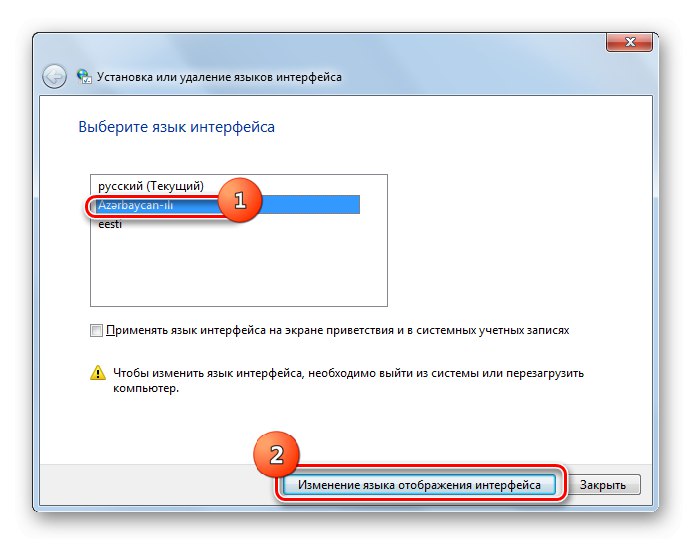
Метод 2: Vistalizator
Собствениците на Windows 7 Home и Professional версии имат по-малък късмет - тези издания не поддържат официалната инсталация на актуализации с нови езици. Ентусиастите обаче намериха заобиколно решение и създадоха свое решение за нашия проблем, наречено Vistalizator.
Официален уебсайт на Vistalizator
- Първо изтеглете изпълнимия файл на програмата - кликнете върху връзката с името му.
- Също така ще трябва да изтеглите пакета MUI с необходимия език - например руски. За да направите това, превъртете до блока „Изтегляне на езиков пакет (и) на MUI на Windows“, след това използвайте връзката, която съответства на битността и изданието на вашата операционна система.
![Изтеглете допълнителни езикови пакети, за да промените езика в Windows 7 чрез Vistalizator]()
Ще се отвори списък с езици, щракнете върху интересуващия, за да започнете да изтегляте.
![Вземете пакета за промяна на езика в Windows 7 чрез Vistalizator]()
Когато изтеглянето приключи, преместете получения файл в папката с Vistalizator.
- След всички подготовки стартирайте EXE файла на програмата. В началото тя ще предложи да потърси актуализации - те вече не се очакват, така че не се колебайте да кликнете "Не".
- Когато програмата зареди интерфейса, щракнете върху бутона „Добавяне на езици ...“.
![Започнете с помощната програма за промяна на езика в Windows 7 чрез Vistalizator]()
В диалоговия прозорец "Изследовател" изберете пакета, изтеглен в стъпка 2.
- Изчакайте Wistalizer да го преобразува в собствен формат, след което бутонът ще стане достъпен в друг отделен прозорец „Инсталиране на език“.
- Процесът на инсталиране на езиков пакет отнема много време, така че, моля, бъдете търпеливи.
- Когато инсталацията завърши, щракнете върху "Да" за показване на интерфейса на нов език.
![Приемете промяната на интерфейса, за да промените езика в Windows 7 чрез Vistalizator]()
След това щракнете "ДОБРЕ" и рестартирайте компютъра, за да приложите промените.
- След рестартиране новият език ще бъде зададен по подразбиране.
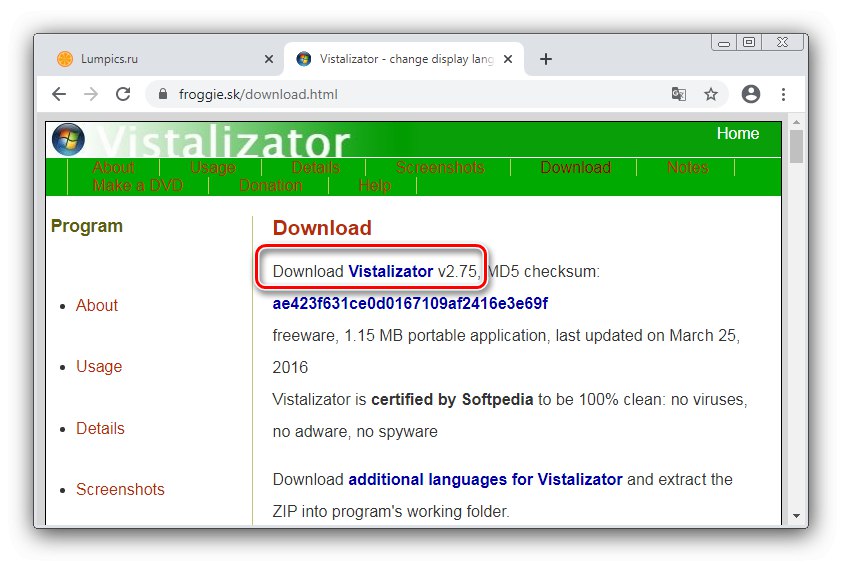
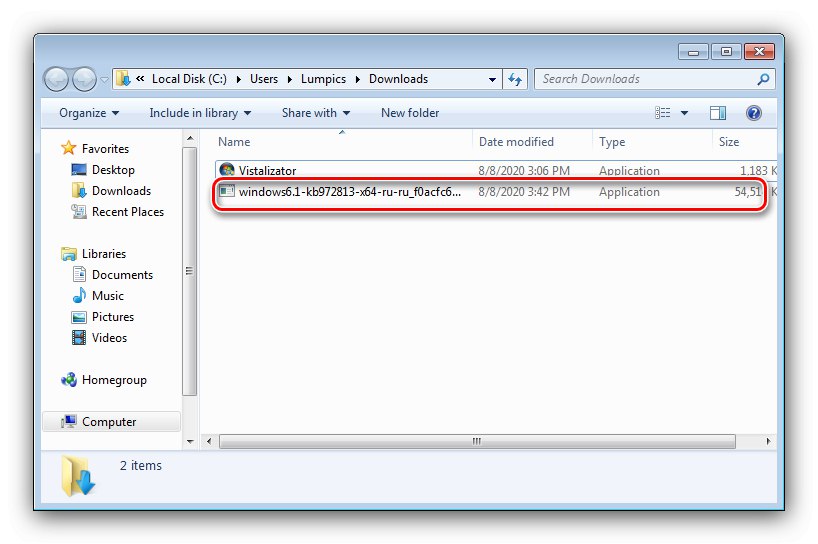
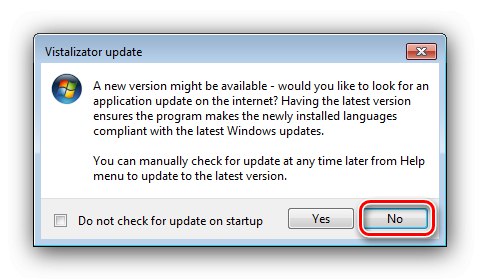
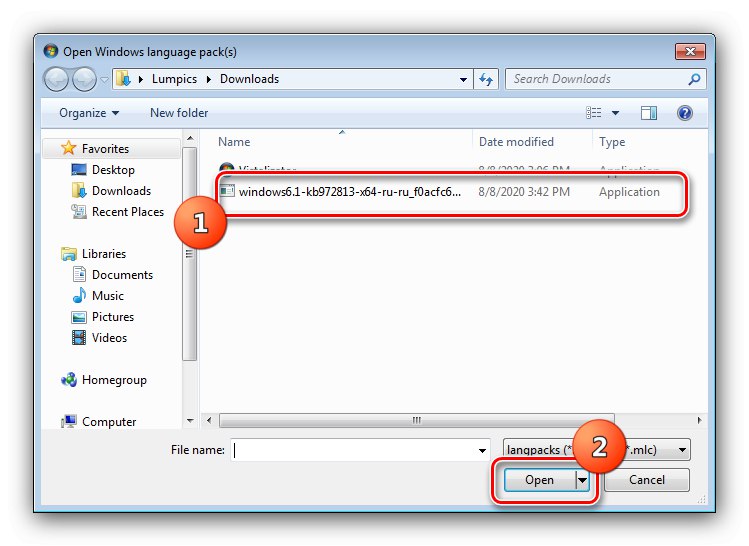
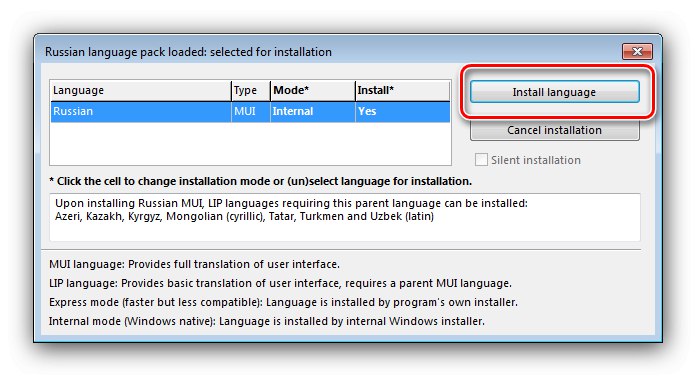
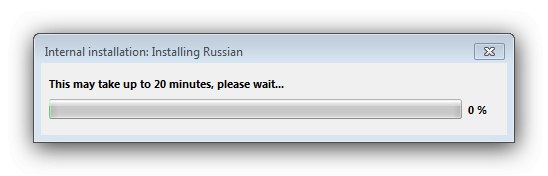
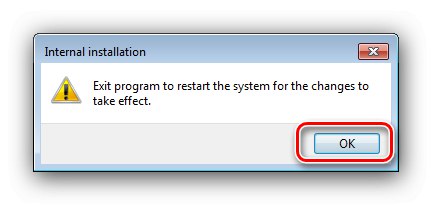
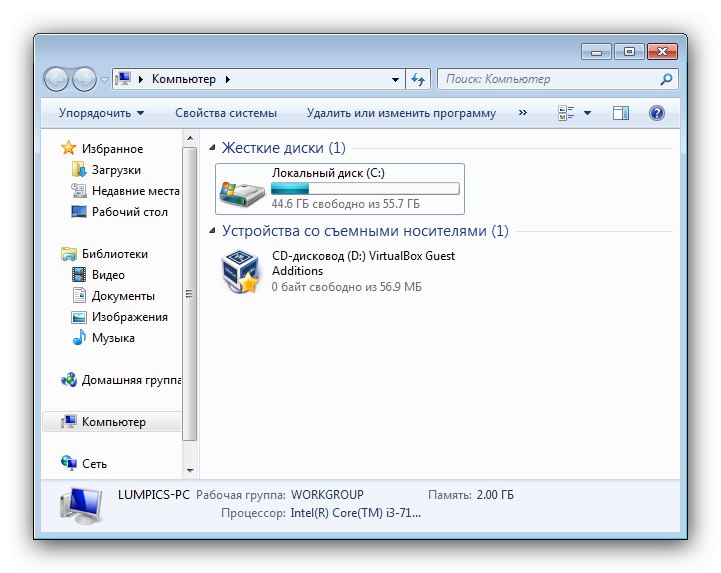
Този метод е удобен и практичен; той се различава от официалния само по метода за инсталиране на езиковия пакет.